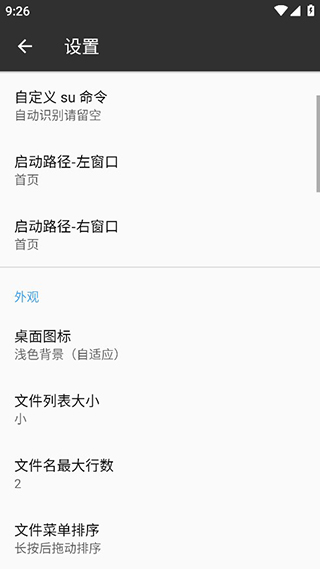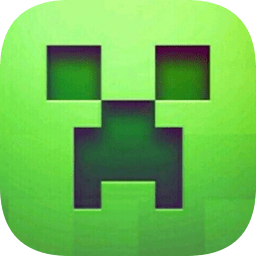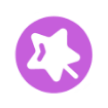MT管理器是一款非常实用的文件管理工具,软件功能十分强大,无需root权限即可使用绝大部分工具,它可以帮助用户大大提升文件管理的效率,并且操作起来也非常的方便,可以轻松实现修改游戏,进行逆向、脱壳等操作,非常的便捷实用。软件功能十分齐全,界面也很精致,对这款软件感兴趣的用户快来下载吧!
MT管理器软件介绍
1、文件加密:使用加密算法对文件进行加密,保护文件的安全。
2、多种格式:包括文本文件,图像文件,音频文件和视频文件等。
3、快速搜索:可以使用关键字快速搜索文件或文本内容。
4、书签管理:将常用的文件夹或文本编辑器添加到书签中,方便快速访问。
5、语言支持:包括中文,英文,日文等,方便不同国家和地区的用户使用。
6、云端同步:将文件和书签同步到云端,方便在不同设备上使用。
mt管理器软件功能
1、自带强大的文本编辑器,可以流畅编辑大文本文件,支持设置是否显示行号、开关自动换行、双指缩放字体大小、自动识别编码、代码语法高亮、自动缩进、正则搜索替换。
2、拥有图片查看、音乐播放、字体预览、执行脚本、文本对比等功能,在侧拉栏中可方便地查看存储设备、FTP连接、书签、后台、工具等。
3、文件复制、移动、创建软链接、重命名、删除、创建文件(夹),文件批量操作。获取 Root 权限后可访问系统目录,挂载文件系统为读写,修改文件权限和所有者。
4、像 WinRAR 那样打开 ZIP 格式文件,可以对 ZIP 内的文件进行删除、重命名、移动,添加/替换外部文件到 ZIP 中,无需解压后再重新打包,同时支持单独解压 ZIP 内的部分文件。
- APK 编辑功能,主要有 DEX 编辑,ARSC 编辑,XML 编辑,APK 签名、APK 优化、APK 共存、去除签名校验、RES 资源混淆、RES 反资源混淆、翻译模式等。
mt管理器使用方法
1、辅助操作
存储、书签:打开侧拉栏,可以看到存储器和书签。点击相应存储器可快速进入根目录、内部存储、外置存储等。书签需要自己添加,注意只有当你添加了书签后,才会在侧拉栏中看到书签分组。
同步:下方工具栏的第四个按钮,点击后,另一个窗口的路径和文件位置将会和当前窗口同步。如果是在压缩文件中同步,则会跳转到压缩文件所在位置。
后退、前进、返回上级:下方工具栏的第一、二、五个按钮,注意后退和返回上级时完全不同的概念,一个是返回到上一个路径,一个是返回到上级目录。
2、双窗口操作
打开 MT 管理器后第一眼看到的就是它的左右两个操作窗口,该设计已经是 MT 的标志之一,与之对应的是双窗口操作模式。如果你是第一次使用,开始会不太适应,但相信我,等你花点时间来熟悉它后,你的操作效率会大大高于使用其它文件管理器。
3、核心思想
记住一点,MT 没有粘贴文件这个功能,当你进行复制、移动、解压等操作时,是一步完成的。
例如当你复制左边窗口的文件时,那么它将会被直接复制到右边窗口中。
常见问题
mt管理器怎么签名安装包?
1、先打开手机上的mt管理器app。
2、接着找到所要编辑的APK软件,点击查看。
3、然后找到进去名字是AndroidManifest.xml的文件。
4、找到文件后点击进入,把文件名改一下后面的,然后按“确定”。
5、最后一步将原软件包签名即可安装。
mt管理器怎么用?
mt管理器新手教程:
1、mt管理器会出现两栏窗口。
2、长按左侧窗口中的文件,可以进行文件操作,如复制到左侧窗口中对应文件夹。
3、点击下方+可新建文件,或文件夹点击左右箭头,可将两侧窗口调整到相同目录。
更新日志
新增多项功能,修复多个已知bug,详情请在APP内查看。